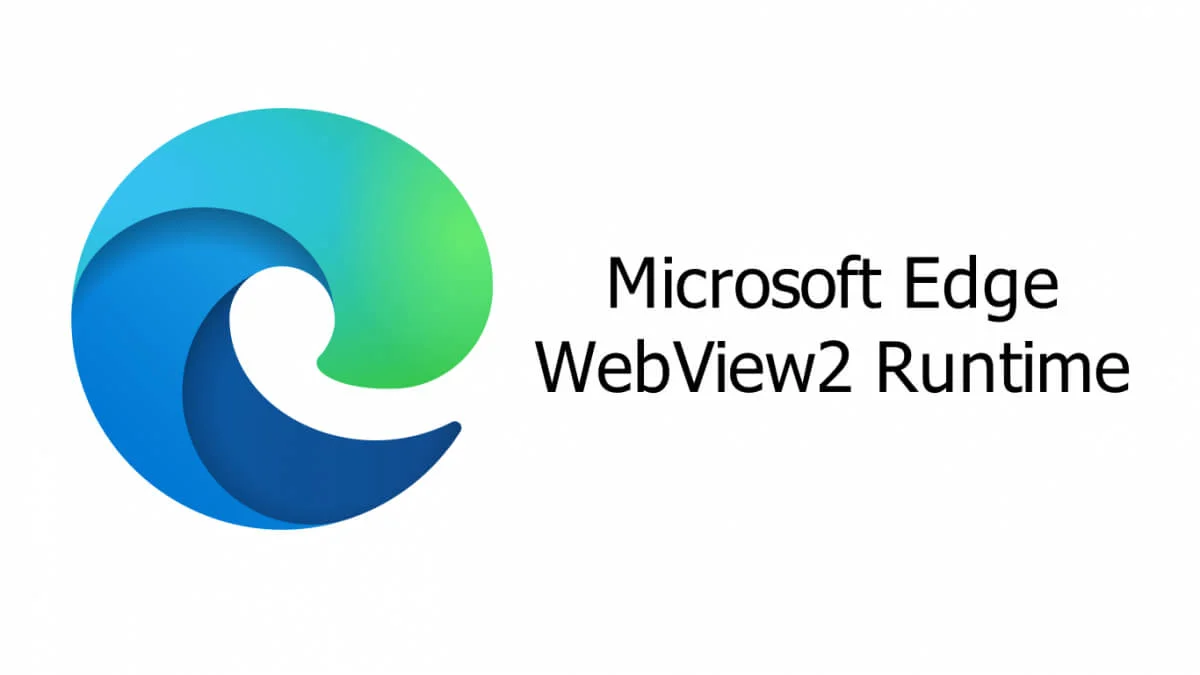- msedgewebview2.exe 是用于在应用程序中嵌入 Web 内容的 Edge WebView2 运行时,以 Evergreen 模式更新。
- 合法性通过 Microsoft 签名和 Program Files 中的路径验证;系统路径是可疑的。
- 功耗通常较低,并且取决于内容;DISM/SFC 有助于解决错误或损坏。
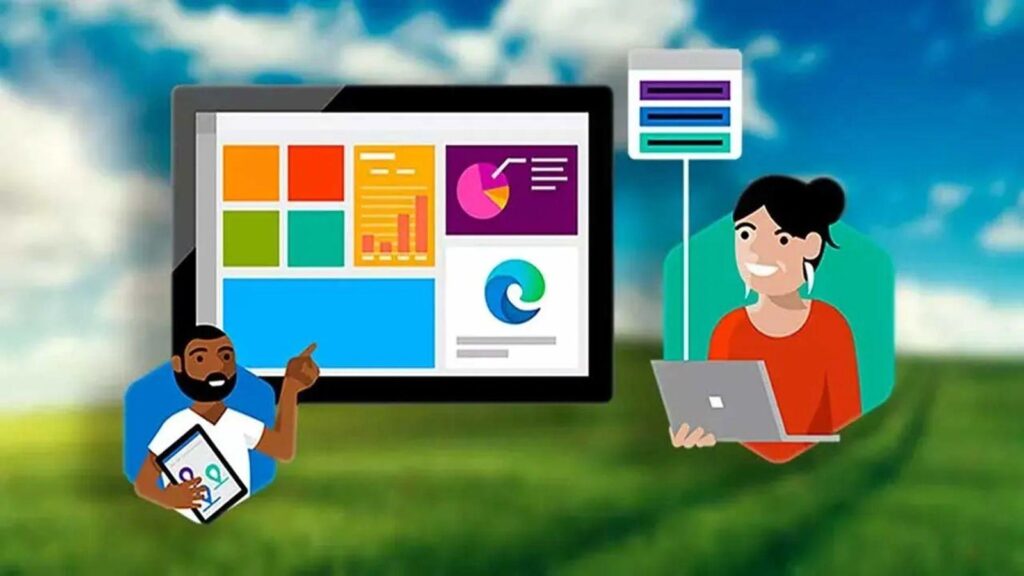
在 Windows 10 和 Windows 11 中,越来越常见的是 msedgewebview2.exe,可执行文件是 Microsoft Edge 生态系统及其运行时的一部分 WebView2不,它不是病毒。恰恰相反,它是微软官方组件,会自动更新(Evergreen 版本)。
此可执行文件被 Teams、Office、Outlook、Widgets、Weather 等热门应用程序,甚至 Visual Studio 等开发工具所使用。然而,与任何合法进程一样,它可能被恶意软件劫持,因此了解如何识别和管理它至关重要。
msedgewebview2.exe 是什么以及它到底有什么用途?
该可执行文件属于运行时 Microsoft Edge WebView2这项技术允许桌面应用嵌入 HTML、CSS 和 JavaScript。换句话说,它为原生应用提供了无需启动单独浏览器窗口即可显示网页内容的基础架构,从而通常能够带来更流畅的体验并降低功耗。 CPU 和内存 与临时替代方案相比。
WebView2 基于 Microsoft Edge Chromium 引擎,以组件形式分发 常绿:它会自行更新,以便应用程序拥有最新功能和安全补丁。在日常使用中,您会看到它处于启用状态,因为 Microsoft Teams 等应用程序需要它。 Microsoft 365/Office、Outlook、系统小部件、天气、Visual Studio 等等。如果此组件缺失或损坏,这些应用程序可能无法显示嵌入的 Web 内容。
对于最终用户来说,其价值在于使用它的应用程序可以加载动态界面和内容,而无需依赖您手动打开 Edge。 运行时是独立的,尽管它与浏览器相连并共享版本号,并且即使不使用或已卸载 Edge 也可以运行。
您的流程模型位于何处以及它如何工作
在健康的系统上,二进制文件通常位于 程序文件(x86)。它通常位于以下类型的目录中:
- C:\\Program 文件(x86)\\Microsoft\\EdgeWebView\\Application\\\\msedgewebview2.exe
- C:\\Program Files(x86)\\Microsoft\\Edge\\Application\\\\msedgewebview2.exe
在底层,WebView2 继承了 多进程模型 来自 Edge/Chromium 引擎。您不会看到单个进程,而是多个具有不同角色的进程,以提高隔离性、稳定性和性能:WebView2 管理器、GPU 进程、实用程序进程(网络、音频等)以及一个或多个渲染器进程。 每个使用 WebView2 的应用程序 有自己的一组进程,并且每个嵌入式 WebView2 控件通常有一个渲染器,非常类似于浏览器中每个选项卡有一个进程。
在任务管理器的“进程”选项卡上,您将看到它们按主应用程序分组为“WebView2”,在“详细信息”选项卡中它们将显示为 msedgewebview2.exe在 Windows 11 的最新版本中,分组和详细信息更加清晰,但按“名称”以外的列排序可能会使视图混乱。如需更深入的分析,您可以使用 进程资源管理器 来自 Microsoft 并通过树查看进程层次结构。
它安全吗?或者它可能是伪装的恶意软件?
一般而言, msedgewebview2.exe 是合法的 当它由微软数字签名并位于官方运行时文件夹中时,问题就出现了。当恶意行为者试图利用该名称将二进制文件潜入系统时,问题就出现了,尤其是当他们将其放置在 C:\Windows 或 C:\Windows\System32 等目录中时,这是一个常见的危险信号。
为了验证其合法性,您可以检查 数字签名 从任务管理器中执行以下步骤:
- 右键单击 首页菜单 并打开 任务管理器.
- 在标签页上 流程,找到“Microsoft Edge WebView2”条目。右键单击并选择 特性.
- 转到选项卡 数字签名 并检查签名者是否 微软公司.
- 从 打开文件位置,验证路径是否对应“Program Files (x86)\\Microsoft\\EdgeWebView\\Application\\”。
如果签名缺失、路线不寻常,或者流程显示 过高的 CPU 或 RAM 消耗 如果没有理由,建议使用可靠的反恶意软件解决方案进行调查(Windows Defender、Microsoft Safety Scanner 或市场上其他公认的解决方案;一些指南提到了以下工具 间谍猎手)。关键在于扫描和清理,而不要草率地删除系统文件。

资源消耗:什么是正常的,以及你应该关注什么
在正常情况下,运行时的行为是谨慎的: CPU 和内存使用情况取决于内容 应用正在渲染。如果应用显示的页面复杂或优化不佳,功耗会增加;否则,功耗应该保持较低且稳定。
在实际观察中,我们发现多个“Microsoft Edge WebView2”进程的 RAM 消耗仅为几 MB,并且 CPU 使用率为 0%。 当它们处于空闲状态时(加载内容时偶尔会出现峰值)。此外,任务管理器的“功耗”及其趋势可能会显示“非常低”;这是正常现象。
当你注意到 CPU、内存或 GPU 持续出现峰值时,请关注 使用 WebView2 的应用程序:这通常是使用问题的根源,而不是运行时本身。如果问题出现在特定应用中,请联系支持人员;如果问题较为广泛,请继续执行下文详述的系统完整性和恶意软件检查。
安装、更新以及如何检查是否拥有它
在 Windows 11 中, WebView2 通常是预装的在 Windows 10 中,它存在于大多数计算机上,并且无论如何,许多应用程序都会在需要时自动安装它。它是一个“常青”发行版:它接收 定期更新 通过其自己的更新程序以及通过 Windows 更新。
要检查是否已安装,请转到 设置 > 应用 并搜索“Microsoft Edge WebView2 运行时”。您还可以转到路径 C:\\Program Files (x86)\\Microsoft\\EdgeWebView\\Application 并检查其中是否有包含必要版本和二进制文件的子文件夹。
如果您想手动强制安装,Microsoft 提供了安装程序。许多指南都指出,您可以使用 PowerShell 下载它,命令如下: 调用 Web 请求 获取“WebView2Setup.exe”,或者从微软官网下载并按照向导运行。
Invoke-WebRequest -Uri "https:\/\/go.microsoft.com\/fwlink\/p\/?LinkId=2124703" -OutFile "WebView2Setup.exe"至于浏览器, 卸载 Microsoft Edge 不会破坏 WebView2运行时是一个单独的组件;Edge 和 WebView2 共享通用的技术基础和版本,但独立运行。
我可以卸载 WebView2 吗?风险以及何时卸载更合理
最谨慎的做法是 不要卸载 WebView2 除非你明确不需要它。它是 Office 和其他应用程序现代功能的基石(例如,微软提到了 Outlook 中的 Room Finder 以及未来的插件)。删除它可能会导致某些工具无法正常工作。
如果您仍然决定卸载它,您可以从 设置 > 应用 或从控制面板(程序和功能)中卸载。此外,还有一些第三方卸载程序,例如 Revo、IObit 或 HiBit,可以删除垃圾文件和注册表项,但请谨慎使用,并确保已备份。
重要提示:从任务管理器完全终止 WebView2 进程或突然删除该组件可能会导致 不稳定甚至蓝屏 如果依赖的应用程序崩溃。因此,建议仅在确定问题相关且创建还原点后进行干预。
最后,如果你卸载它,很可能 自动重新安装 当应用程序需要时,或通过托管计算机上的 Windows 更新进行安装。如果您稍后改变主意,可以通过选择您的体系结构(x86、x64、ARM64)从 Microsoft 官方网站手动重新安装。
常见问题解答
- 卸载 Edge 会破坏 WebView2 吗? 不会。它们是独立的组件。Edge 可以移除,而不会影响运行时,运行时将继续为需要它的应用提供服务。
- 为什么要重新安装 WebView2? 因为 Windows 11 默认自带了它,很多应用都会检查它,如果缺少它就会安装。此外, Windows 更新 或企业管理工具可以部署它。
- 你们收集个人数据吗? WebView2 作为一个组件本身并不是为了收集数据而设计的;可能发生的情况是 使用它的应用程序 根据您的角色和隐私政策发送遥测。
- 没有网络也能用吗? 这取决于应用。WebView2 可以渲染本地或远程内容;如果应用不需要网络,它可以离线工作。
- 它会影响计算机上的所有用户吗? 是的,卸载运行时会影响系统,因此 所有账户 团队。
- 不卸载可以禁用吗? 没有原生的“关闭”开关。终止进程是暂时且不稳定的;避免这种情况的有效方法是 卸载它,其后果已述及。
如果您不想依赖 WebView2,可以选择其他方法
有些人出于隐私或旧电脑性能方面的考虑,倾向于避免使用此类依赖项。在这种情况下,你可以使用 Google 文档 (在云端,通过任何浏览器),从 LibreOffice (本地套件,免费且兼容 Office 格式)或 OnlyOffice (本地和/或云端,提供免费版本和企业版本)。这些替代方案避免了运行时,但请考虑它们是否适合您的工作流程。
如果你的问题在于性能,很多时候 固态硬盘 增加一点内存比卸载 WebView2 更有用。请记住,它的正常消耗很小,而且 微软添加它是为了改进 整合网络的应用程序的体验,而不是使其变得更糟。
保持系统平稳运行的良好做法
预防是关键:保持 Windows 和应用程序为最新版本。 更新;安排定期的反恶意软件扫描;使用磁盘清理程序清理临时文件;从设置或使用“msconfig”(如果适用)减少启动程序。
如果您发现 msedgewebview2.exe 有任何异常,请记住您之前所做的更改(安装、更新)。 恢复到上一个点 或者使用 DISM 和 SFC 通常可以修复损坏,而无需格式化。如果您认为某个特定的 Windows 更新导致某些问题,请尝试卸载它(在“已安装的更新”中查找“KB”),以排除其他原因。
不要忘记,如果 按列排序 除了“名称”之外,其他信息也同样重要。在最新的 Windows 11 中,按应用分组可以更轻松地理解哪些进程依赖于哪些进程,而 Process Explorer 则提供了一个非常有用的可视化功能,可以查看进程的继承关系。
简而言之,我们可以说 msedgewebview2.exe 它是 Windows 中越来越常见的组成部分。了解它的功能、位置、更新方式以及如何验证其合法性,是避免恐慌和误解的最佳方法。通过正确的检查和维护措施,它可以悄悄地融入您的日常生活,而不会造成任何问题。
专门研究技术和互联网问题的编辑,在不同数字媒体领域拥有十多年的经验。我曾在电子商务、通讯、在线营销和广告公司担任编辑和内容创作者。我还在经济、金融和其他领域的网站上撰写过文章。我的工作也是我的热情所在。现在,通过我的文章 Tecnobits,我尝试探索技术世界每天为我们提供的所有新闻和新机会,以改善我们的生活。